- Autor Lauren Nevill [email protected].
- Public 2023-12-16 18:55.
- Ostatnio zmodyfikowany 2025-01-23 15:23.
Tworząc stronę internetową w Internecie, jednym z najważniejszych punktów, które musi wziąć pod uwagę deweloper, jest jej funkcjonalność, wszechstronność i wydajność. Aby witryna była w pełni i poprawnie wyświetlana w dowolnej przeglądarce na komputerach o różnych rozdzielczościach ekranu, możesz utworzyć wygodny „gumowy” nagłówek, składający się z kilku elementów graficznych.
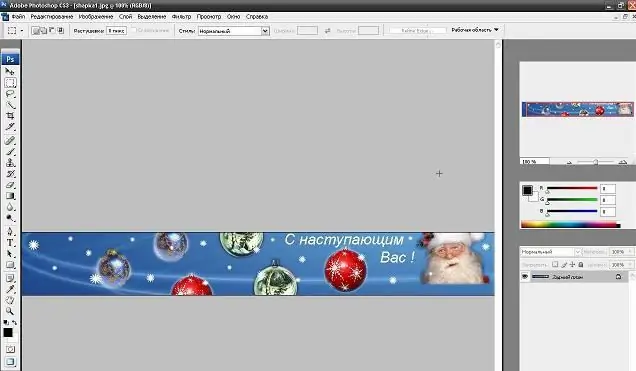
Instrukcje
Krok 1
W pierwszym kroku tworzenia takiego nagłówka dla strony internetowej otwórz w Photoshopie obraz, który już przygotowałeś do opublikowania w Internecie, a następnie pokrój go na kawałki za pomocą narzędzia Slice na pasku narzędzi. Wytnij nagłówek tak, aby środkowa część była pusta, dzięki czemu otrzymasz trzy elementy graficzne. Umożliwi to rozciągnięcie nagłówka do dowolnej rozdzielczości ekranu.
Krok 2
Po wycięciu nagłówka zapisz go, optymalizując pliki podczas zapisywania w formacie internetowym (Zapisz w Internecie). Ustaw żądany format pliku do zapisania - na przykład gif, jpeg lub png. Aby zmienić każdy fragment obrazu, kliknij opcję Slice Select Tool w menu i zmień rozmiar obrazów tak, aby ich rozmiar był jak najmniejszy przy jak najmniejszej utracie jakości wizualnego wyświetlania obrazu na ekranie. Zapisz edytowane obrazy jako html i obrazy.
Krok 3
Po zapisaniu zdjęć edytuj kod HTML, otwierając zapisany dokument html za pomocą Notatnika. W notatniku usuń wszystkie niepotrzebne wiersze kodu. Zostaw tylko niezbędne wiersze - dane o tabeli, w której osadzone są Twoje zdjęcia:
Krok 4
W tych wierszach zamiast yourimage
Krok 5
Aby środkowa część obrazu się rozciągnęła, rozkładając skrajne obrazy na boki, napisz odpowiednie atrybuty kodu w wierszach. Określ w kodzie własne parametry szerokości i wysokości.
Krok 6
Prześlij wygenerowane obrazy nagłówka do katalogu głównego witryny, a następnie edytuj kod HTML z nowymi ścieżkami do obrazów nagłówka na serwerze. Wklej kod nagłówka między tagami.
Zalecana:
Jak Zrobić Gumowy Baner

Gumowy baner flash jest również nazywany po prostu „gumą”. Jego główną cechą dla strony jest to, że niezależnie od rozmiaru przeglądarki, baner pozostanie taki sam, jak był zamierzony - piękny, wyraźny i jasny. Zapotrzebowanie na banery gumowe wynikało z tego, że trzeba brać pod uwagę różne rozmiary komputerów internautów, bo ktoś ma monitor kwadratowy, ktoś ma monitor panoramiczny, niektórzy 14 cali, inni 21 cali
Jak Zrobić Piękny Nagłówek Na Stronę Internetową

Indywidualny styl witryny działa na rzecz stworzenia marki, co jest szczególnie ważne w przypadku witryn osobistych i blogów. Tworzenie pięknego nagłówka dla witryny oznacza położenie fundamentów pod popularność zasobu internetowego, jego rozpoznawalność wśród setek podobnych witryn
Jak Zrobić Gumowy Obrazek

„Guma” to obraz, który ma możliwość skalowania. Możesz stworzyć taki obraz za pomocą programów komputerowych. Jego wygoda polega na tym, że „rozciąga się” w pożądanym kierunku. Takie tworzenie stron internetowych z powodzeniem wyświetla się w dowolnej przeglądarce
Jak Zrobić Animowany Nagłówek Na Stronę Internetową

Dynamiczny interfejs w Twojej witrynie przyciągnie uwagę użytkowników i zwiększy ruch. Wykonanie animowanego nagłówka dla strony internetowej nie jest tak trudne, jak się wydaje na pierwszy rzut oka. Instrukcje Krok 1 Spróbujmy zrobić animowany nagłówek, który zmieni swoją konfigurację po najechaniu na niego kursorem myszy
Jak Zrobić Stronę Internetową Jako Stronę Główną?

Strona główna otwiera się zawsze jako pierwsza po uruchomieniu przeglądarki internetowej. A dla wygody możesz ustawić swoją ulubioną lub najczęściej odwiedzaną witrynę jako swoją stronę główną. Instrukcje Krok 1 Dostosuj swoją stronę główną na dwa sposoby

